
Misschien heb je een gekraakte iPhone-scherm of de MacBook Pro is niet juist worden opgeladen. Wat het probleem ook is, er is een app voor! Als u technische ondersteuning of reparatie voor uw Apple-apparaat, het is gemakkelijk om een afspraak rechtstreeks vanaf je iPhone.
Zeker, je kan gewoon je kapotte apparaat en ga naar de Apple store. Maar je gaat er te komen, geef hen uw naam, en dan wachten totdat een afspraak beschikbaar. Afhankelijk van hoe druk ze zijn, dat kan een tijdje duren, soms uren. Het is veel handiger om een afspraak te maken voor de tijd. En je kunt het doen op je iPhone of iPad, of in een web browser.
Hoe Maak je een Genius Bar Afspraak vanaf Uw iPhone of iPad
Uitgaande van uw iPhone of iPad nog steeds functioneel is (of je hebt een reserve), kunt u een Apple Store benoemingsrecht van uw apparaat.
Als u het nog niet hebben, download de Apple app uit de App Store.

Start de app en tik op de “Get Started” – knop op het Welkom-scherm.

Op de Support pagina, ziet u een lijst met al uw Apple-apparaten en diensten.
Opmerking: U kunt alleen een in-persoon afspraak voor hardware-ondersteuning. Voor hulp bij het instellen van producten en diensten, selecteert u de optie om te bellen of te chatten met Apple Support, of een wandeling in de plaatselijke Apple Store.
Blader door de lijst en selecteer het apparaat dat u wilt komen helpen. Of typ uw probleem in de zoekbalk.

Volg de aanwijzingen op uw probleem.


Uw aanbevolen optie ondersteuning zal worden getoond aan de bovenkant van het scherm. Onder de Brengen Voor Reparatie banner, tik dan op de “Vind Locaties Nu” knop te klikken.

In sommige gevallen, Apple verwijst u om te bellen, e-mail, of chat met ondersteuning van de eerste, dus je zou moeten doen, sommige graven te vinden van de optie voor het instellen van een Genius Bar afspraak.
Als u niet ziet het Brengen Voor Reparatie menu kan worden verborgen. Tik op de “See All” link. Op de Alle Support-Opties-scherm, tik op de ‘Bring-In Voor Repair” optie.


Op het volgende scherm ziet u een lijst van nabijgelegen Apple-Winkels waar u een Genius Bar afspraak. De locaties die het dichtst bij je staan bovenaan de lijst.

U kunt ook tikken op de “Kaart” knop aan de bovenkant van het scherm te zien in de buurt van de Apple Store-locaties op een kaart.

Selecteer de locatie waar u wilt om een afspraak te maken, en kies vervolgens een datum en tijd die voor u werken.

Op de Overzicht pagina, check de details van uw afspraak. Als u tevreden bent, tikt u op de “Reserveer” – knop aan de onderkant van het scherm.

Voordat u naar uw afspraak, lees Apple ‘ s instructies voor het bereiden van uw apparaat voor service. Belangrijker nog, je wilt een back-up van uw apparaat om gegevensverlies te voorkomen.
GERELATEERD: Wat U Moet Weten Over iPhone en iPad back-Ups
Hoe Maak je een Genius Bar Afspraak van Uw Web-Browser
Als uw iPhone of iPad is gebroken (of als je niet hebt) en u kunt geen gebruik maken van de Apple app, maak je geen zorgen! U kunt ook online een afspraak met uw Mac of een ander apparaat met een Internetverbinding.
Open uw browser en ga naar de Apple Support website. Typ uw probleem in de zoekbalk, of klik op het apparaat of de service die u hulp nodig hebt.

Klik op de “Start Een Reparatie Verzoek Vandaag” link.
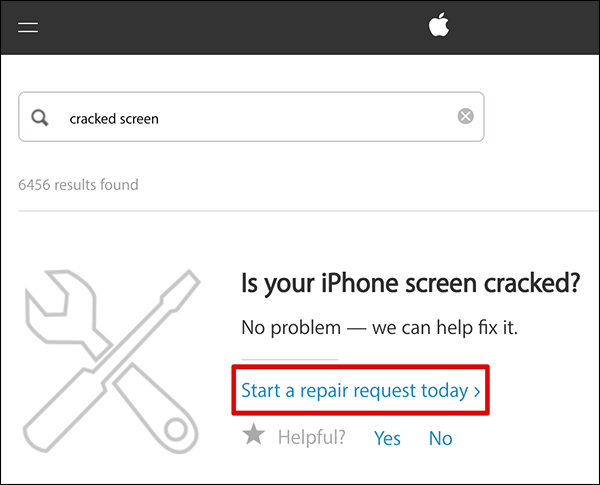
Klik op de ‘Bring-In Voor Repair” knop, en volg de aanwijzingen om een afspraak te maken.

Hoe om te Sturen In Uw Apparaat
Als u liever niet en ga naar een Apple Store (of heeft u gewoon geen één in de buurt), kunt u ook sturen in uw apparaat voor reparatie. Met deze optie, Apple zal u helpen regelen de verzending naar een nabijgelegen Apple Reparatie Center. Hoewel deze optie bespaart u een reis naar de Apple Store, in gedachten te houden, reparaties kan maximaal vijf werkdagen. Vergeet niet om een back-up en reinig uw apparaat voordat u het verzenden van het aan Apple.
Image credit: ymgerman/Shutterstock

